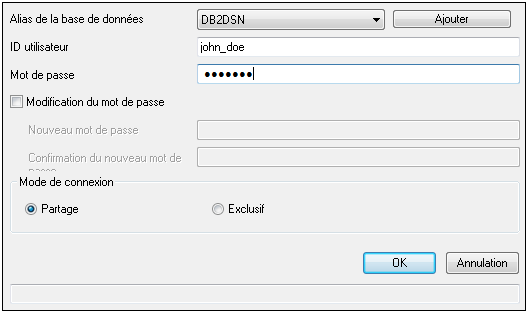Connexion à IBM DB2 (ODBC)
Cet exemple illustre comment se connecter à une base de données IBM DB2 via ODBC.
•L'IBM Data Server Client doit être installé et configuré sur votre système d'exploitation (cet exemple utilise IBM Data Server Client 9.7). Pour travailler avec des instructions d'installation, veuillez consulter la documentation fournie avec votre logiciel IBM DB2. Après avoir installé IBM Data Server Client, vérifiez si les pilotes ODBC sont disponibles sur votre machine (voir Consulter les pilotes ODBC disponibles).
•Créer un alias de base de données. Vous pouvez procéder de plusieurs manières :
oDepuis l'Assistant de configuration IBM DB2
oDepuis le IBM DB2 Command Line Processor
oDepuis l'assistant de source de données ODBC (dans ce cas, les instructions sont affichées ci-dessous)
•Vous disposez des détails de connexion de base de données suivants : hôte, base de données, port, nom d'utilisateur et mot de passe.
Pour se connecter à IBM DB2 :
1.Lancer l'assistant de connexion de base de données et sélectionner IBM DB2 (ODBC/JDBC).
2.Cliquer sur Suivant.
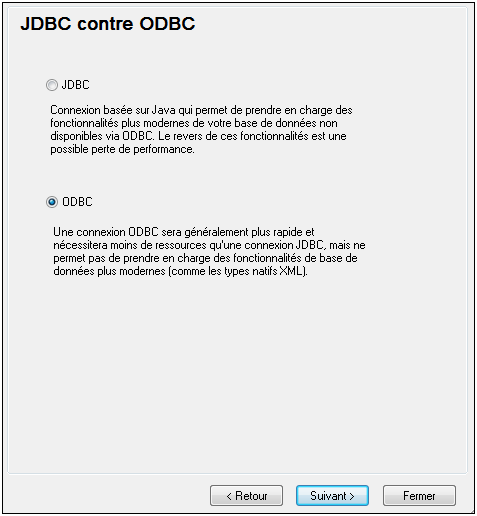
3.Choisir ODBC et cliquer sur Suivant. Si vous êtes invité à éditer la liste des pilotes connus pour la base de données, sélectionnez les pilotes de base de données applicables pour IBM DB2 (voir les Conditions préalables), et cliquer sur Suivant.
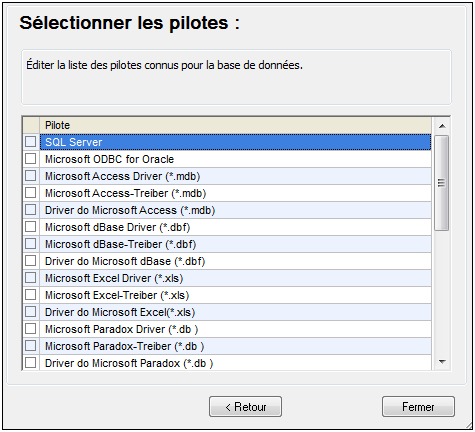
4.Choisir le pilote IBM DB2 depuis la liste et cliquer sur Se connecter. (Pour éditer la liste des pilotes disponibles, cliquer sur Éditer pilotes, puis cocher ou décocher les pilotes IBM DB2 que vous souhaitez ajouter ou supprimer, respectivement.)
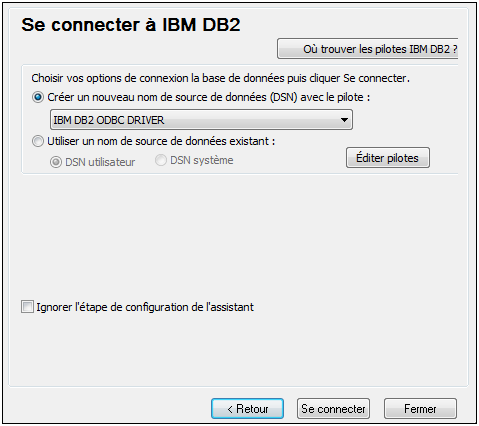
5.Saisir un nom de source de données (dans cet exemple, DB2DSN), puis cliquer sur Ajouter.

6.Dans l'onglet Source de données, saisir le nom d'utilisateur et le mot de passe de la base de données.

7.Dans l'onglet TCP/IP, saisir le nom de base de données, un nom pour l'alias, le nom d'hôte et le numéro de port, puis cliquer sur OK.

8.Saisir à nouveau le nom d'utilisateur et le mot de passe puis cliquer sur OK.